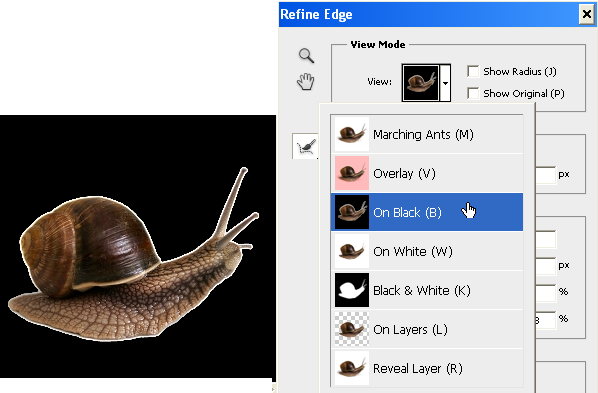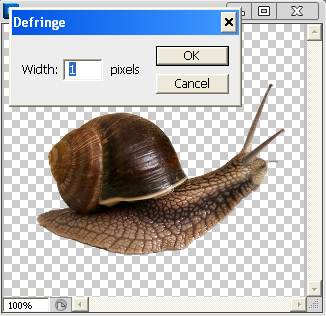Как убрать ореолы в фотошопе
Как убрать ореолы в фотошопе
С точки зрения понимания пользователем, что ему надо сделать, способ действительно самый простой — ткнул пипеткой, сделал слой-заливку и маши кисточкой до полного удовлетворения. С точки зрения скорости работы и качества финального результата — очень не простой и медленный.
Во-первых. Режим наложения Color в RGB базируется на модели HSB. В силу кривизны самой модели затрагивает он не только цвет, но и яркость. Хотите честного изменения только цвета — делайте все то же самое в Lab.
Во-вторых. Для адекватного изменения цвета требуется менять не только его цветовой тон, но и яркость. В данном случае: у красивого желтого яркость должна быть выше, чем у ораньжевого. Если просто наложить желтую плашку в режиме Color на месте ораньжевых ореолов появятся затемненные и, соответственно, визуально зеленящие участки.
В-третьих. Детали меньшей яркости (а это та самая фактура) должны иметь меньшую цветовую насыщеность. При наложении Color насыщенность будет браться из накладываемой плашки, поэтому детали тоже «уедут».
В-четвертых. На стыке элементов разных цветов (в данном примере: ораньжевый ореол и зеленый корпус светильника) маску придется рисовать очень точно. Иначе пожелтеет зеленый торшер. Рисование точной маски — большие затраты времени. Точность результат сомнительна.
В данном случае быстрее всего Hue/Saturation с правильно настроенным диапазоном цветовых тонов, а поскольку диапазон выделяется очень узкий, коррекцию можно сделать простым сдвигом Hue. Попробуйте перейти в любой цветовой диапазон и задать следующие настройки: положене слайдеров для выделения диапазона цветовых тонов 341/11 19\50, Hue +24. После этого замаскируйте весь слой и резмашистым движением кисти (без долгой точной прорисовки границ) откройте маску вокруг плафонов.
Если захочется сделать коррекции более сложные, чем простое изменение цветового тона, при помощи этого же слоя Hue/Saturation можно сделать маску для ореолов и работать через нее любым инструментом. Будет интерес узнать как это сделать — напишите в личку, я отвечу.
Edited at 2010-10-07 06:46 (UTC)
Избавиться от этих ореолов надоедливого края в фотошопе
Когда вы делаете выделение на изображении в Photoshop, а затем вставляете выделение в другое изображение или фон, очень часто вы обнаруживаете (когда он расположен на другом цветном фоне) упрямое кольцо пикселей вокруг вашего начального выделения. Это известно как ореол края, окантовка или матирование.
Вот довольно экстремальный пример. Улитка была выбрана на белом фоне и наклеена на темно-красный фон. Мы ясно видим белый ореол. Подобные вещи являются проблемой для веб-дизайнеров. Если вы хотите, чтобы объект находился на цветном фоне, вам нужно убрать этот краевой ореол, но с помощью ластика сделать это практически невозможно, так как же избавиться от него? Ну, как это часто бывает с Photoshop, существует более одного способа снятия шкуры с кошки. Вот три варианта.
1. Сократите свой выбор
Когда вы делаете свой первоначальный выбор на исходном изображении, используйте диалоговое окно «Уточнить край» (это дает вам предварительный просмотр) или выберите «Выбор»> «Изменить»> «Контракт», чтобы сократить выбор. Используйте эту технику, пока у вас есть марширующие муравьи, показывающие ваш выбор. С помощью ползунков Refine Edge вы сможете получить намного лучший выбор.
2. Используйте команду Defringe
Вы можете использовать эту команду после удаления фона (она не работает с масками слоя или при активном выделении). Сделайте свой выбор, затем удалите фон, затем выберите Layer> Matting> Defringe и введите значение в пикселях. Photoshop анализирует активный слой и заменяет цвет пикселей вокруг края объекта цветом ближайших пикселей. Например, если вы введете 2 px, он заменит 2-пиксельный ободок вокруг объекта.
3. Удалить черный / белый матовый
Если ваш ореол просто черный или белый, Photoshop может удалить его автоматически. После удаления фона выберите слой с интересующим его объектом, а затем выберите «Слой»> «Матирование»> «Удалить черную матовую поверхность» или «Удалить белую матовую поверхность». Как и команда Defringe, она не работает с масками слоя или при активном выделении.
Как убрать хроматические аберрации в ручную с помощью Photoshop
Хроматическая аберрация является проклятием цифровых фотографов. Она может появляться как ореол или кайма по краям объекта, когда вы фотографируете при определенном освещении. Например, вы можете увидеть это на фотографиях, где более темный объект находится на фоне светлого неба. Некоторые инструменты в Lightroom имеют настройки, которые помогают избавится от хроматической аберрации, но иногда она настолько очевидна, что требуется более серьезное решение проблемы.
На этом изображении (нажмите, чтобы увеличить) статуя имеет очень заметный синий край и даже Lightroom с ним не справится. Для того, чтобы решить проблему, давайте откроем изображение в Photoshop и поработаем над ним.
Шаг 1
Скопируйте фоновый слой, выбрав Слои> Создать дубликат слоя.
Шаг 2
Так как в этом изображении проблемный участок настолько отчетливый, а края такие резкие, что самым простым способом будет выделить эту часть изображения и применить к нему исправление. С помощью инструмента Быстрое выделения я выделил небо. Сохраните это выделение следующим образом: Выделение> Сохранить выделение и присвойте ему имя.
Шаг 3
Теперь увеличьте его так, чтобы выделение покрывало проблемный участок. Я использовал Выделение> Модификация> Расширить и добавил достаточное количество пикселей, чтобы выделить нужную областью. Количество пикселей будет варьироваться – при большом разрешении изображения понадобится большее значение, чем при низком. Я использовал 30 пикселей для этого большого изображения.
Шаг 4
Теперь нужно вычесть первое выделение от этого нового выделения, чтобы в итоге получить выделенным только синий участок. Для этого выберите Выделение> Загрузить выделенную область и выбрать то выделение, которые вы сохранили. Задайте Вычитание и нажмите ОК.
Шаг 5
Теперь синяя область выделена, поэтому нажмите кнопку Добавить маску внизу палитры слоев, чтобы создать маску для этого слоя. Это изолирует синий участок изображения.
В данном случае самым простым способом решения проблемы будет обесцветить верхний слой, чтобы синий цвет исчез. Для этого выберите верхний слой и перейдите Изображение> Коррекции> Цветовой тон/Насыщенность и уменьшайте насыщенность до тех пор, пока синий цвет не исчезнет – вы можете сделать это в общем канале или только в синем и пурпурном каналах, или в том, где у вас проблема с цветом.
Вы также можете решить проблему с помощью корректирующего слоя Кривые, выбрав канал Синие. Точное решение будет зависеть во многом от данных изображения, в котором присутствует ореол – вам нужно удалить или обесцветить немного синего, но делайте это так, чтобы сохранить как можно больше данных изображения нетронутыми и правильно окрашенными.
Шаг 6
Если проблемный край слишком резкий, вы можете размыть маску слоя, став на нее и выбрав Фильтр> Размытие> Размытие по Гауссу.
Как убрать ореол в фотошопе
Как убрать ореол в фотошопе
Продолжаем тему обработки темных и светлых фотографий, которую мы подняли в предыдущем уроке.
При использовании «Методики умножения через размытую маску» может возникнуть проблема.
На фото могут проявиться ореолы.
Такое явление может возникнуть, когда Вы имеете продолжительную однотонную границу между контрастными объектами.
Как бороться с данными ореолами, я рассказываю в уроке «Как убрать ореол в фотошопе».
Приятного и полезного просмотра!
Если у Вас не очень быстрый Интернет, нажмите на » Play «, а потом на паузу и немного подождите пока видео подгрузится для его комфортного просмотра.
Все уроки по рабочему потоку фотошоп мастера здесь:
Этап 1. Нахождение и устранение проблемных цветов
Этап 2. Усиление контраста через каналы
Этап 3. Работа с цветом. Усиление цвета
Этап 3. Работа с цветом. Получение цветовых вариаций
Работа с командой «Тени/Света»
Работа с командой «Bigger Hammer»
«Работа со светлой и темной областями снимка»
Добавление глубины. Операция «Н-К»
СКАЧАТЬ УРОК И ИСХОДНИКИ К НЕМУ
«Как убрать ореол в фотошопе «:
Жду Ваши вопросы, комментарии и пожелания к уроку.
Не забывайте нажимать на кнопки соцсетей, чтобы и Ваши друзья получили пользу от этого урока.
Если Вы не хотите пропустить интересные видео уроки, подпишитесь на рассылку сайта. Форма для подписки находится ниже.
Комментарии
Понравилось? Поделитесь:
Добавить комментарий
Популярные уроки сайта:
Как удалить красные п…
Как удалить красные пятна на портрете Предыдущий урок на эту тему находится здесь. В этом уроке я.
Как выровнять тон кож…
Как выровнять тон кожи на портрете Предыдущий урок на эту тему находится здесь. В этом уроке я.
Ледяной эффект в фото…
Ледяной эффект в фотошопе Всем привет! Сегодня мы будем добавлять ледяной эффект на фотографию. Внимание: при создании.
Как быстро раскрасить…
Как быстро раскрасить черно-белую фотографию, улучшить ее качество, применив всего четыре быстрых операции В фотошопе есть.
Как на портретной фот…
Как на портретной фотографии сделать кожу привлекательной Предыдущий урок на эту тему находится здесь. В этом уроке.
Как добавить тонировк…
Как добавить тонировку на портрет Предыдущий урок на эту тему находится здесь. Для того, чтобы кожа модели.
Как повысить резкость…
Как повысить резкость портретной фотографии В этом уроке по работе с фотошопом будет показан интересный приём придания резкости.
Как сделать эффект ст…
Как сделать эффект стекла в фотошопе Всем привет! Сегодня мы будем добавлять на фотографию эффект стекла. Сначала.
Как, не выделяя объект…
Как, не выделяя объект на фото, размыть задний фон Нажатие на одну кнопку, позволит нам проделать.
Секреты обработки люб…
В архиве любого фотолюбителя находится множество фотографий, которые сделаны обычным фотоаппаратом или, что даже сейчас.
Создание маски для вы…
Создание маски для выделения неба Частая проблема для фото, на которых снято небо – это «выбитое».
Новогодние обои со сн…
Новогодние обои со снежинками в фотошопе Всем привет! Сегодня мы будем рисовать винтажные обои со снежинками. При выполнении.
4 способа автоматичес…
4 способа автоматического увеличения насыщенности цветов Для получения красивых цветов существует довольно много способов. Но, как.
Как добавить отсутств…
Как добавить отсутствующий объем на портретный снимок. 3 способа. Метод №3: «Микширование каналов + Постеризация». Продолжаем рассмотривать быстрые.
Как добавить отсутств…
Как добавить отсутствующий объем на портретный снимок. 3 способа. Метод №2: «Микширование каналов». Продолжаем рассмотривать быстрые способы.
Как добавить отсутств…
Как добавить отсутствующий объем на портретный снимок. 3 способа. Метод №1: «Карта градиента». У нас с Вами.
Как создать маску и за…
Как создать маску и защитить нужные области фото Продолжаем обработку фотографии городского пейзажа. В этом уроке мы.
Как сделать на фото кр…
Как сделать на фото красивые цвета Продолжаем обработку фотографии городского пейзажа. В этом уроке рассмотрим очень классный.
Как сделать новогодни…
Как сделать новогодний текст в фотошопе Всем привет! Сегодня мы будем создавать текст из картинок. Используя приемы, показанные.
Как усилить резкость …
Как усилить резкость и не получить белые резкие ореолы. 3 способа При усилении резкости фотошоп добавляет.
Как сделать градиентн…
Как сделать градиентный фон в фотошопе Всем привет! Сегодня мы будем создавать градиентный фон в фотошопе. Такой фон.
Как устранить посторо…
Как устранить посторонний оттенок и сделать фото полноконтрастным Этот урок посвящен удалению лишнего цветового оттенка и.
Как устранить посторо…
Как устранить посторонний оттенок В предыдущем уроке, после выполнения приема по устранению проблемного цвета, слишком сильно.
Как устранить посторо…
Как устранить посторонний оттенок В уроке применен простой прием удаления проблемного или постороннего оттенка цвета с.
Как добавить лучи сол…
Как добавить лучи солнца на фото В этом уроке будет показан несложный способ добавления лучей снимок.
Как добавить лучи сол…
Как добавить лучи солнца на фото Продолжение урока по добавлению лучей солнца на фотографию.
Снежный текст в фотош…
Снежный текст в фотошопе Здравствуйте, друзья! Сегодня в уроке «Снежный текст в фотошопе» я покажу вам.
Соглашение / Оферта
Автор сайта: Накрошаев Олег, Все права защищены Copyright, © 2009-2020
Хроматические аберрации. Как убрать хроматические аберрации в фотошоп и lightroom.
Давайте вместе стремиться к идеалу – сделаем наши фотографии совершенными в плане технического качества, тем более о том, как сделать кадр неотразимым с точки зрения композиции вы уже узнали, прочитав статью “основы композиции в фотографии“.
Вы уже знаете, что такое цифровой шум, о том как с ним бороться, научились исправлять завал горизонта в фотошоп и LightRoom, узнали как убрать смазанность изображения. Давайте сделаем еще один шаг к совершенству – вы узнаете еще об одном дефекте фотографии.
В прошлый раз я рассказал о том, что такое хроматические аберрации, и как их убрать без использования графических редакторов.
В этот раз я, как и обещал, расскажу о том, как бороться с этой напастью в фотошоп и лайтрум.
Давайте я сначала напомню, в чем выражается этот дефект, а потом перейдем к способам борьбы.
Хроматические аберрации проявляются в виде «бахромы» (контура) на контрастных объектах.
Устранение хроматических аберраций
На данном изображении вы можете видеть увеличенный фрагмент на котором присутствуют цветовые искажения – левая фотография, на правом фрагменте они отсутствуют.
Сразу скажу, что даже на мой дешевый объектив «Nikon 18-105mm f/3.5-5.6G» получаются кадры без хроматических аберраций, поэтому для создания примеров я пошел методом от противного – я просто усилил данный дефект.
Давайте приступим, начать предлагаю с Adobe Photoshop CS5, потом перейдем к Adobe Lightroom.
Как убрать хроматические аберрации в фотошоп. Camera Raw Converter – способ 1.
Обратите внимание на дерево слева, шляпу и вы увидите цветную окантовку зеленого и красного цветов.
Удаление хроматических аберраций
Вот именно с ней нам и нужно бороться.
Так выглядит эта же фотография после удаления хроматических аберраций.
Удаление хроматических аберраций
Откройте изображение в Camera Raw Converter.
Как убрать хроматические аберрации в фотошоп
Удаление хроматических аберраций происходит по следующему принципу:
Откройте пункт меню «Lens Corrections» (коррекция объектива) и найдите «Chromatic Aberration», далее используя ползунки «Fix Red / Cyan Fringe» (исправьте красный / голубой край) и «Fix Blue / Yellow Fringe» (исправьте голубой / желтый край) уберите цветную окантовку, или если это не получается то сведите данный дефект к минимуму.
Как убрать хроматические аберрации в фотошоп. Lens Correction – способ 2.
Откройте изображение в Adobe Photoshop CS5.
Как убрать хроматические аберрации в фотошоп
Удаление хроматических аберраций происходит по таким же принципам, что и в «Camera Raw Converter».
Для удаления «бахромы» воспользуйтесь ползунками «Fix Red / Cyan Fringe» (исправьте красный / голубой край), «Fix Green / Magenta Fringe» (исправьте зеленый / сиреневый край) «Fix Blue / Yellow Fringe» (исправьте голубой / желтый край).
Как убрать хроматические аберрации в фотошоп. Использование Gaussian Blur – способ 3.
Откройте файл в Adobe Photoshop CS5 и создайте копию слоя.
Далее щелкаем правой кнопкой мыши на копии слоя и выбираем параметр наложения (Blending Options), и выбираем параметр Colour (цветность).
Как убрать хроматические аберрации в фотошоп
И что стало после применения данного способа
Устранение хроматических аберраций
Как убрать хроматические аберрации в фотошоп. Использование инструмента «Sponge Tool» или «Clone Stamp Tool» – способ 4.
Бывают случаи, когда хроматические аберрации присутствуют только в одном месте или убрать их другими способами не получается, а кадр спасти, ну очень хочется.
На помощь нам придут «Губка» («Sponge Tool») или «Штамп» («Clone Stamp Tool»).
Инструмент «Губка» предназначен для обесцвечивания тех участков изображения, по которым им проведут.
Если пройтись им по проблемным краям, то можно обесцветить цветную «каемку» (вы можете увидеть результат на рисунке ниже – в верхней части шляпы по центру).
Как убрать хроматические аберрации в фотошоп
Также можно воспользоваться инструментом «Штамп» и также в ручную зарисовать хроматические аберрации. Эти способы достаточно затратные по времени, но если другими средствами достичь приемлемых результатов нельзя, то остаются только они.
При желании можно придумать еще несколько способов борьбы с этим дефектом в фотошопе, но нужно ли это? Давайте перейдем к лайтрум.
Как убрать хроматические аберрации в Lightroom. Способ 1.
Перед тем как редактировать изображение в лайтрум его нужно импортировать в программу, после чего с ним можно делать все, что угодно.
Мы будем работать с этим изображением
Как убрать хроматические аберрации в Lightroom
Это же изображение без хроматических аберраций.
Как убрать хроматические аберрации в Lightroom
Из всех способов борьбы с аберрациями мне нравиться именно лайтрум – всего за пару кликов об этом дефекте вы забудете навсегда… Это очень быстрый способ.
Будем считать, что изображение вы уже импортировали, теперь перейдите в модуль «Develop» (коррекция) и выберете «Lens Corrections».
Как убрать хроматические аберрации в Lightroom
Далее выставьте галочку «Enable Profile Corrections» (активация профиля исправления).
Как убрать хроматические аберрации в Lightroom
При этом лайтрум не только автоматически убирает хроматические аберрации, но и убирает дисторсию в соответствии с настройками профиля объектива (модель объектива берется из метаданных файла), то есть для каждого конкретного объектива будут свои корректировки.
В моем случае слегка заметные хроматические аберрации lightroom удалял на ура.
Как убрать хроматические аберрации в Lightroom. Способ 2.
Если не получается в автоматическом режиме, можно использовать ручной.
Как убрать хроматические аберрации в Lightroom
Используйте ползунки «Red / Cyan» (красный / голубой), «Blue / Yellow» (голубой / желтый).
Для создания примеров с хроматическими аберрациями к статье я использовал именно это меню, причем ползунки были выкручены фактически до 100%.
На этом сегодня пожалуй и закончим.
Приведенных способов достаточно для борьбы с хроматическими аберрациями, думаю, что для себя вы выберете хотя бы один из них. Лично я остановился на Adobe Lightroom – просто, быстро и качественно.
Вы слышали когда-нибудь про золотое сечение? Если нет – предлагаю вам прочитать статью “Правило золотого сечения. Семь интересных фактов, о которых вы не знали.”
Начните зарабатывать на своих фотографиях прямо сейчас – прочитайте статью о самых прибыльных микростоках, узнайте самые прибыльные тематики для съемки, если вы еще не знаете требования фотобанков к фотографиям, прочитайте статью “Покоряем фотобанки! Требования к изображениям на микростоках (фотобанках)“.
И в завершении хочу посоветовать – откалибруйте свой монитор – сделайте цвета натуральными.
Скачайте книгу “Бесценные советы по основам композиции”
Поставь обработку фотографий на автопилот при помощи тренинга “Adobe Lightroom — это просто, как 1,2,3”
Зарегистрируйся на онлайн тренинг и стань успешным “Трамплин к успеху“